2/29まで、ファミペイの翌月払いを新規登録すると2000円分のボーナスがもらえるキャンペーンが開催中です。
この記事では、2月29日まで開催中のファミペイ翌月払い紹介キャンペーンを利用して、2000円分のボーナスをもらう方法を、ファミペイがはじめての方にもわかりやすいようにステップ形式で紹介しています。
目次
キャンペーンの概要

2/2から2/29まで、ファミペイ翌月払い新規登録で2000円分がもらえます。
ファミペイ紹介キャンペーンで、紹介者と紹介された方が2人とも2000円分もらえるキャンペーンです。
(※申込殺到で2/2の15時で早期終了となりました。)
概要
- 期間:2/1~2/29(早期終了)
- 紹介者:翌月払い登録者
- 紹介された方:翌月払い初回申込&登録完了
- 紹介者と紹介された方に2000円分のボーナス
- 紹介された方は利用しなくても2000円分の対象
- 紹介された方は本人確認が必要
↓詳細
ファミペイ翌月払い新規登録で2000円分 - 紹介キャンペーン
ファミペイ翌月払いのポイント
- 利用者ごとの利用可能額
- 支払いは翌月末の銀行引き落とし
- 延滞の場合は所定の利息
個人的には、翌月払いを長期間使っていますが、ファミペイでの利用が翌月末の銀行引き落としになるイメージです。
実際の引き落とし例です。
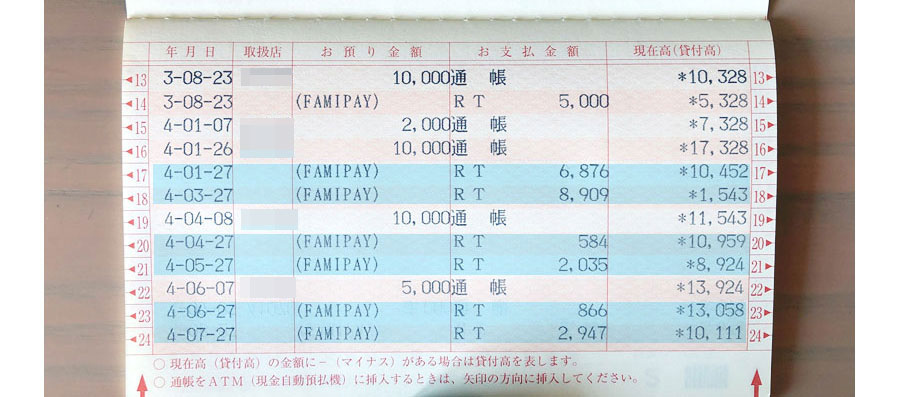
毎月決まった営業日(27日)に、引き落とされている支払いが翌月払いの精算です。
銀行口座の残高が足りない場合は、引落しまでに入金します。(収入のある口座を登録しておくと、入金手間が省けます。)
コンビニなので、利用金額は膨らむことがないと思いますが、ファミペイで還元ポイント付きでAppleギフトカードのPOSAカードを購入した時などは、利用額が多少増えています。
このキャンペーンの留意点としては、紹介された方は、紹介者のコードを入力する必要があります。
(紹介者のコードをお持ちでなければ、筆者の紹介コード「 4i82p79zj40b 」をお使いください。)
以降が、具体的な手順になりますが、すでにファミペイのインストールと本人確認を済ませている方は、ステップ2からになります。(こちら)
ステップ1:ファミペイアプリのインストール
まずは、ファミペイアプリのインストールです。
ファミペイのアプリストアのリンクです。アイフォンはアップルストアから、アンドロイドはグーグルプレイから入れます。
ファミペイアプリ - Apps on Google Play
アイフォン版のアプリストアの画面です。
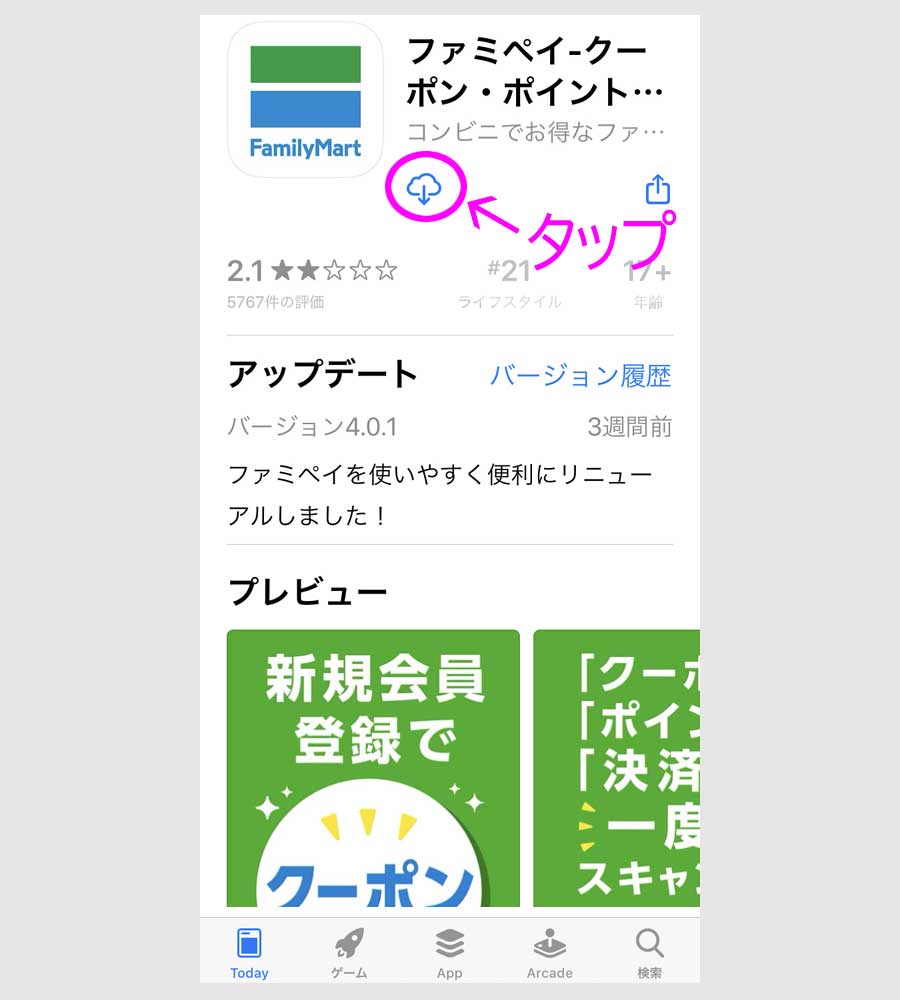
ダウンロードボタンをタップしてダウロードして、開くボタンをタップしてインストールします。
インストール後の画面です。(※時期によって画面デザインは変わります。)
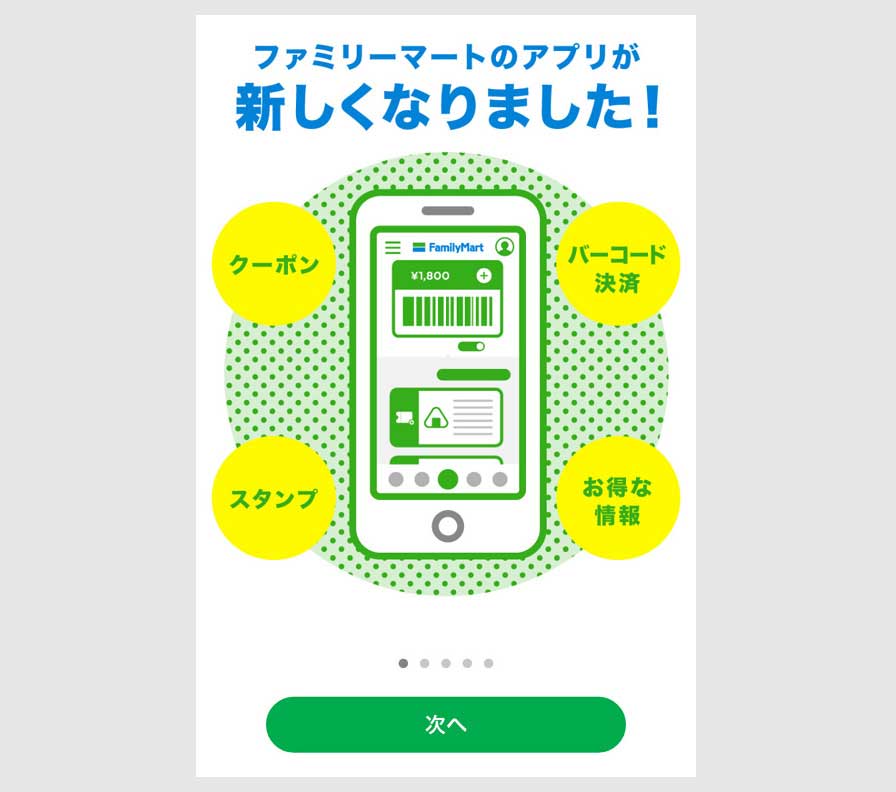
出典:famipay
ファミペイの説明を見ながら、画面下のボタンをタップします。
次々とボタンをタップしますと、規約の同意画面があらわれますので、確認後、同意するボタンをタップします。
案内のポップアップと一緒に、通知の送信許可のポップアップがでますが、最初は許可にしておいてもいいですね。
ファミペイの会員登録
同意画面後の画面です。
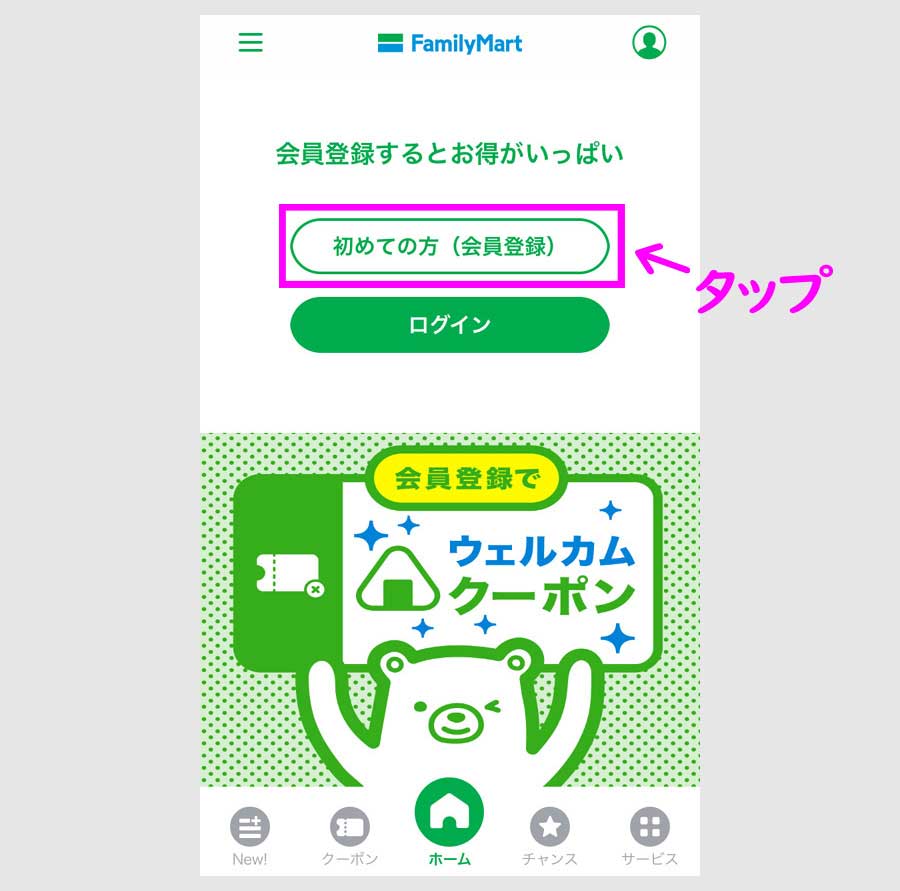
初めての方(会員登録)のボタンをタップします。
タップ後の画面です。
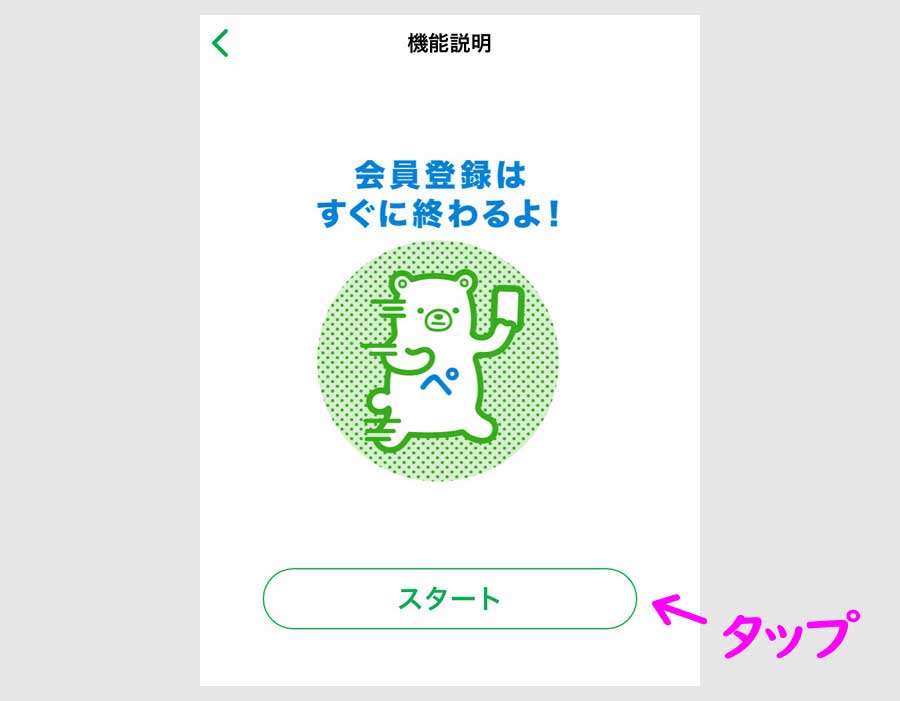
スタートボタンをタップします。
スタートボタンをタップした後の画面です。
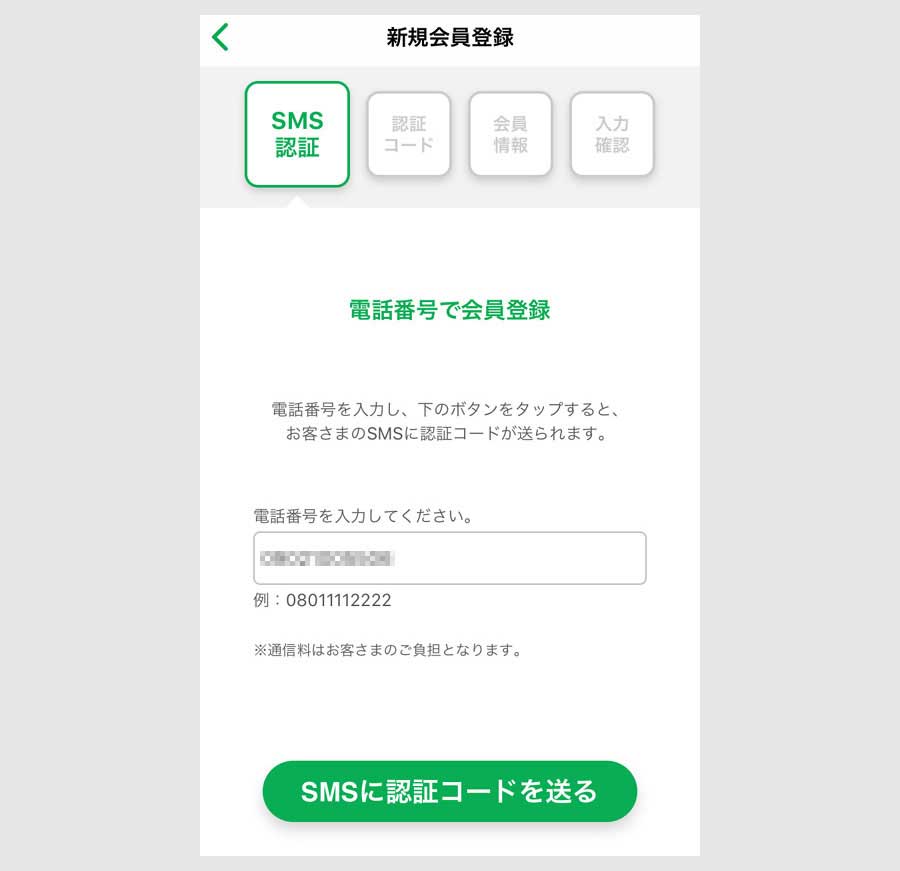
まず、電話番号を入れて、画面下の「SMSに認証コードを送る」ボタンをタップしますと、SMSに認証コードが送ってきますので、次の画面でそれを入力して認証完了です。
次は、会員情報の入力画面になります。
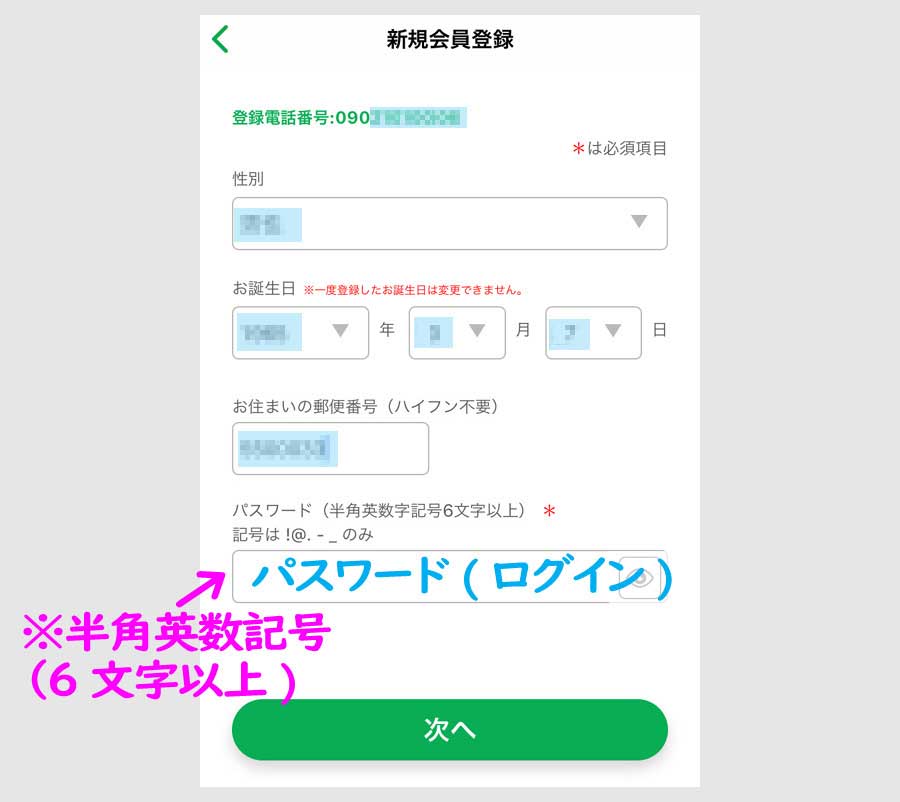
性別、生年月日、郵便番号を入力するだけです。
最後に、半角英数記号の6文字以上で、パスワード(ログイン用)の設定をします。
入力後、次へボタンをタップして、再度、入力内容確認が出て、登録するボタンをタップして完了です。
(留意点としては、郵便番号は、パスワードや暗証番号を忘れて問い合わせた時に、本人確認のために聞かれることっがますので正確に入力します。)
登録するボタンをタップした後の画面です。
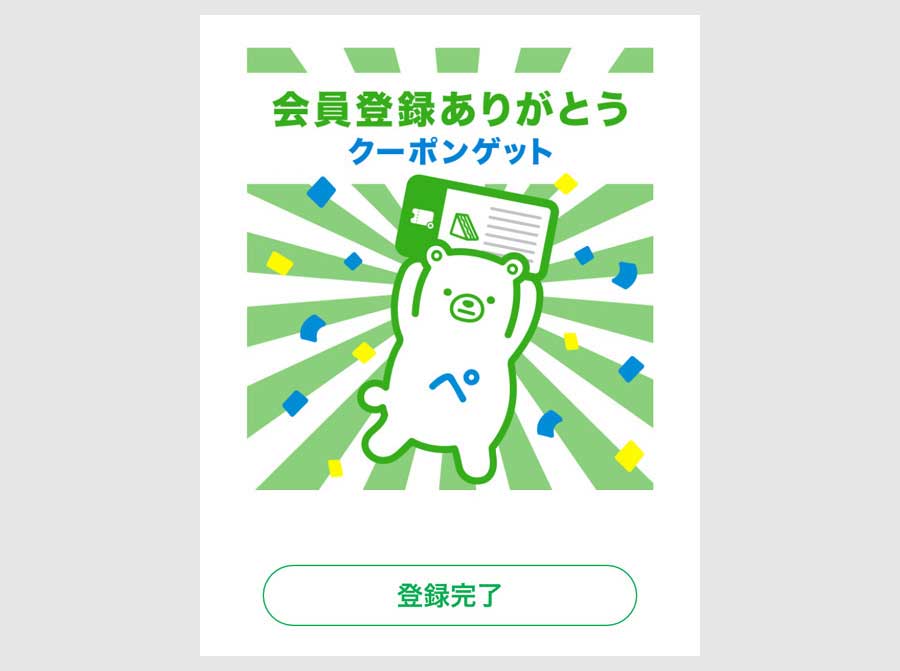
クーポンゲットの画面です。その時々のクーポンがもらえます。(もらえない時期もあります。)
登録完了ボタンをタップしますと、「ホーム画面へ」のボタンが出ますのでタップします。
ホーム画面の使い方が出ますので、確認後、コメントを次々とタップします。
使いかた案内が終わると、ファミペイのホーム画面となります。
ファミペイの利用設定
ホーム画面です。
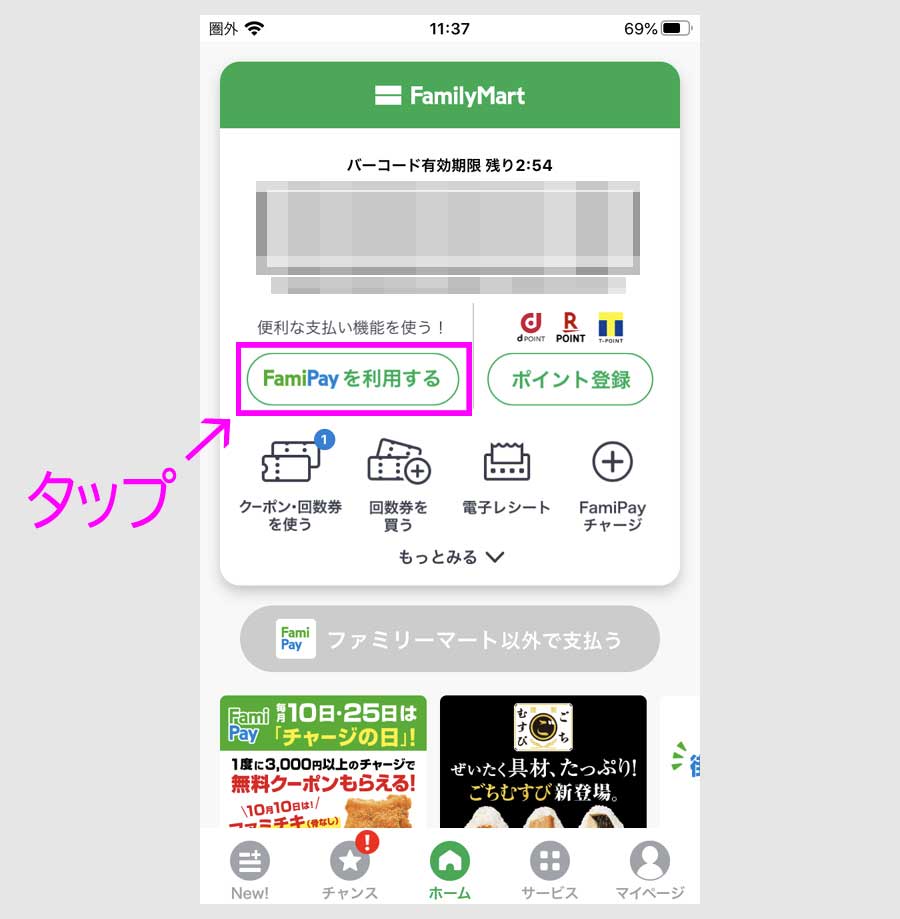
画面には、バーコードが出ているので、一見、使えそうですが、利用設定を行う必要があります。
画面中央パネルの「FamiPayを利用する」ボタンをタップします。
案内が出るので、次へボタンをタップします。
最後に暗証ボタン案内が出ます。
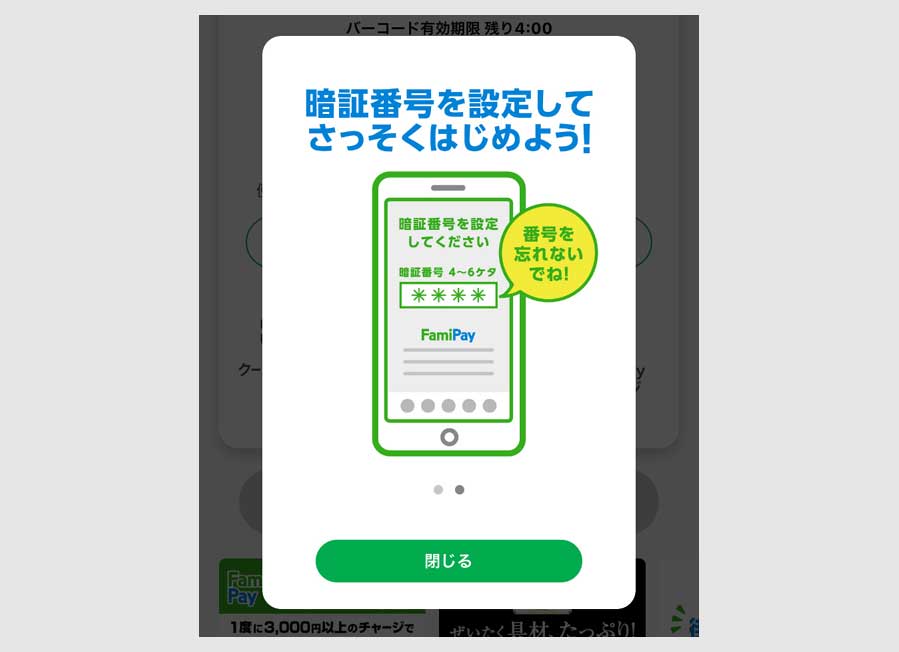
閉じるボタンをタップします。
ボタンをタップ後、決済関係のパスワード設定画面があらわれます。
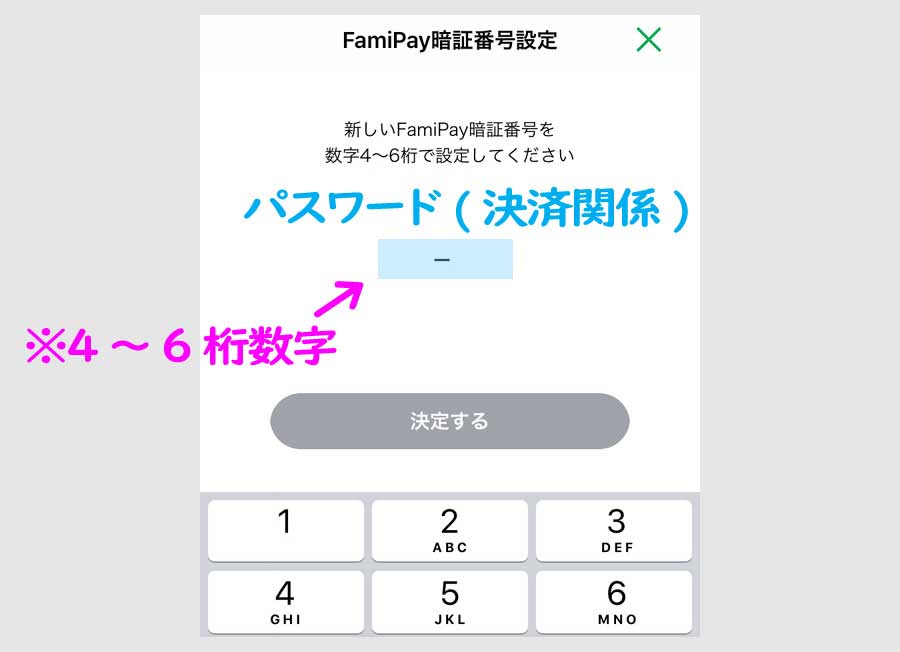
暗証ボタンを数字4桁で設定します。
4~6桁の数字を入力して決定するボタンをタップして、これを2回繰り返して完了です。
(ログインに使うのがパスワードで、決済に使うのが暗証番号となっています。)
暗証番号を設定後、メイン画面に戻ります。
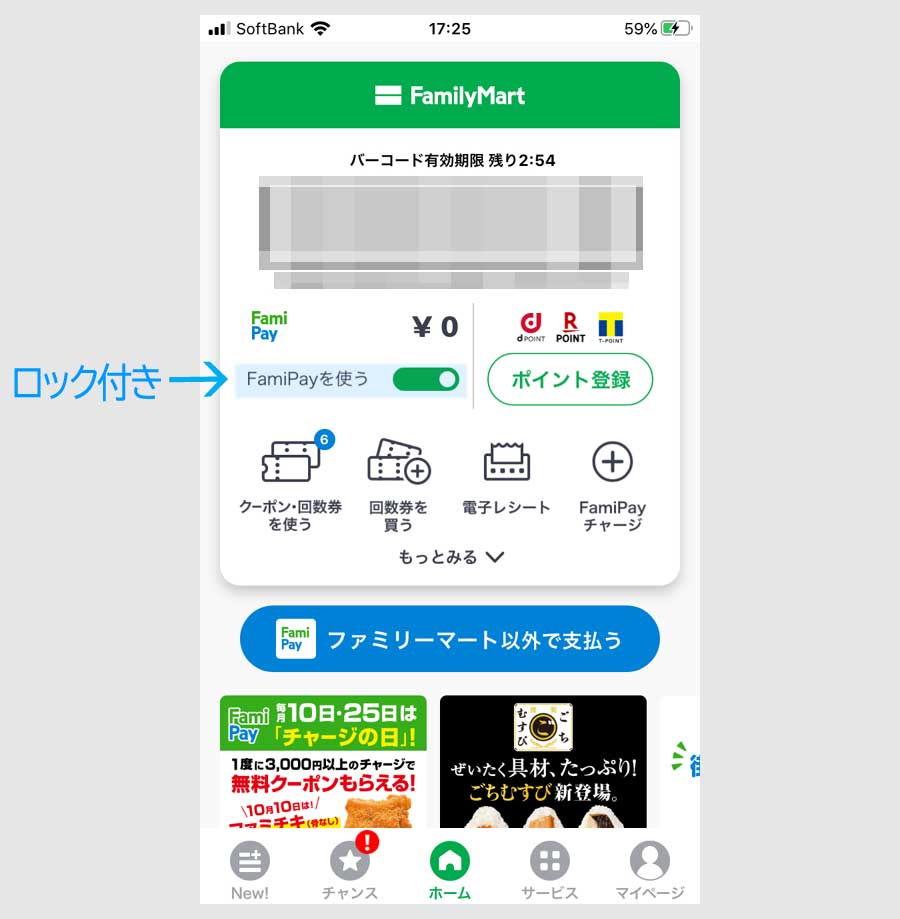
中央パネルのファミペイの表示が変わり、使えるようになっています。
ファミペイには、利用スイッチがついており、一度、オフにしますと、パスワードを入れない限りオンに出来ません。
アプリ内でロックをかけれる仕様になっているんですね。
この状態で、バーコードを提示すれば使えるわけですが、残高が必要なのでチャージする必要があります。
翌月払いをする場合は、銀行口座登録と本人確認が必要となります。(現在は、申込後、本人確認書類で別途、本人確認をする必要があります。)
ステップ2:銀行口座登録の方法
ホーム画面です。
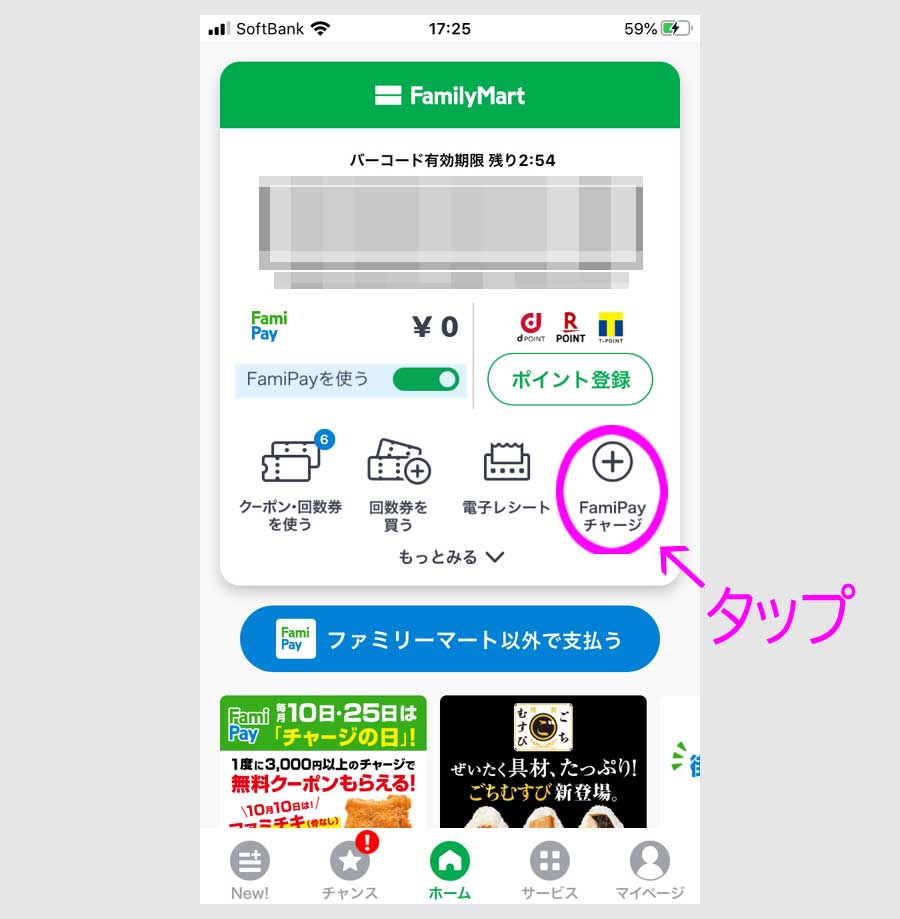
中央パネルのFamiPayチャージをタップします。
タップ後に、ポップアップ画面がでます。
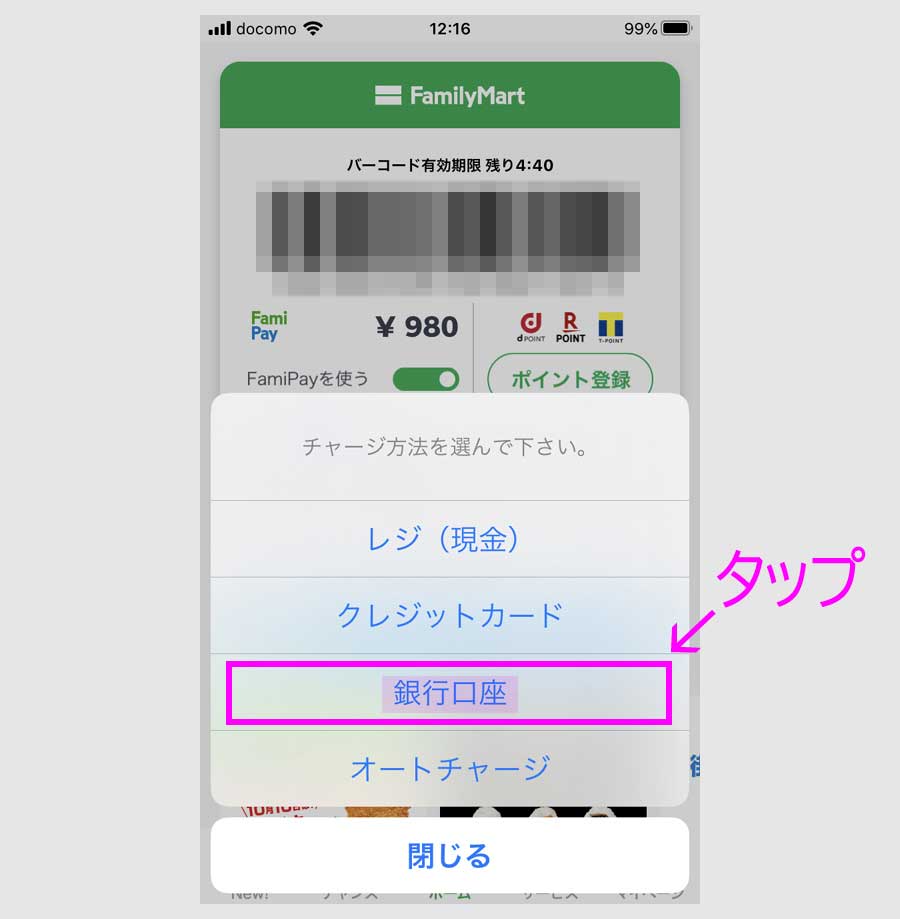
銀行口座をタップして、暗証番号を入力します。
暗証番号入力後の画面です。
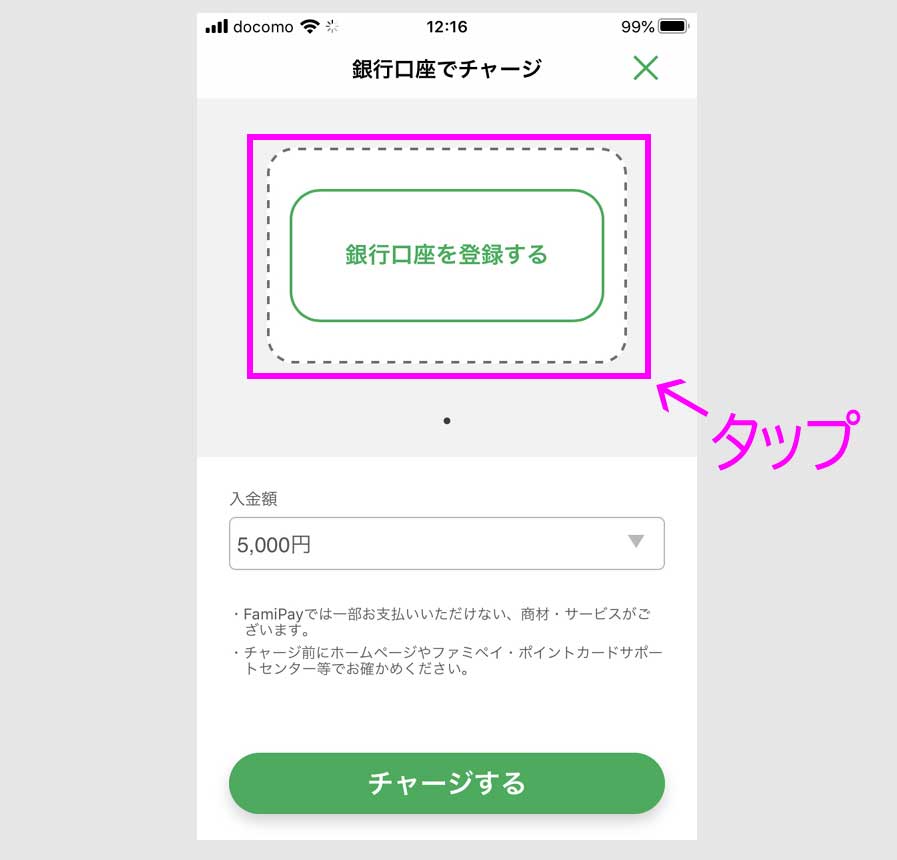
銀行口座を登録するボタンをタップします。
登録できる銀行のリストがでます。
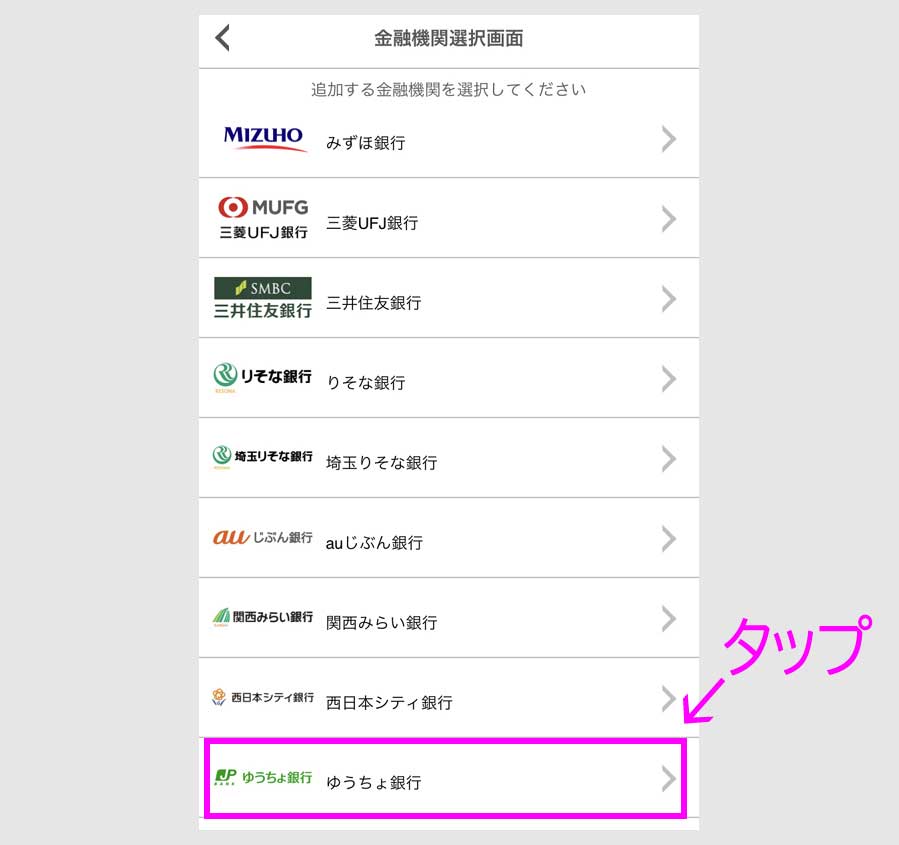
それぞれの銀行で登録に必要な情報は違っています。
三井住友はワンタイムパスワードを使ったりしますが、基本的には同様の方法で登録します。
ここでは、ゆうちょ銀行の事例で紹介します。
ゆうちょ銀行をタップします。
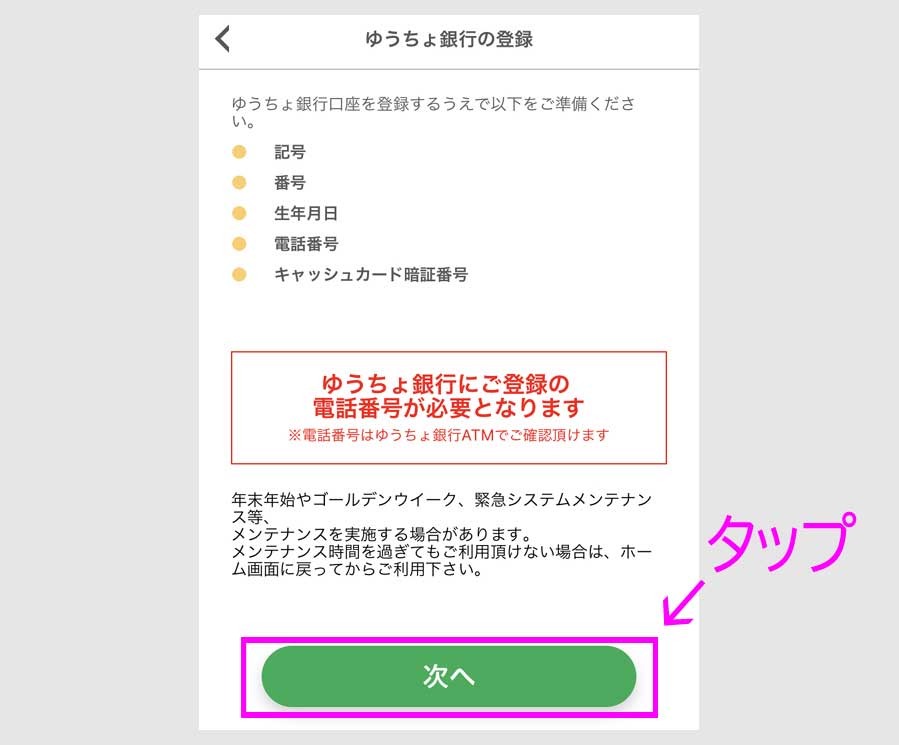
ゆうちょ銀行の登録に必要な情報が書かれています。
記号、番号とは通帳に書いてある数字ですね。

通帳の表紙をめくると書いてあります。
記号、番号が確認できましたら、次へをタップします。
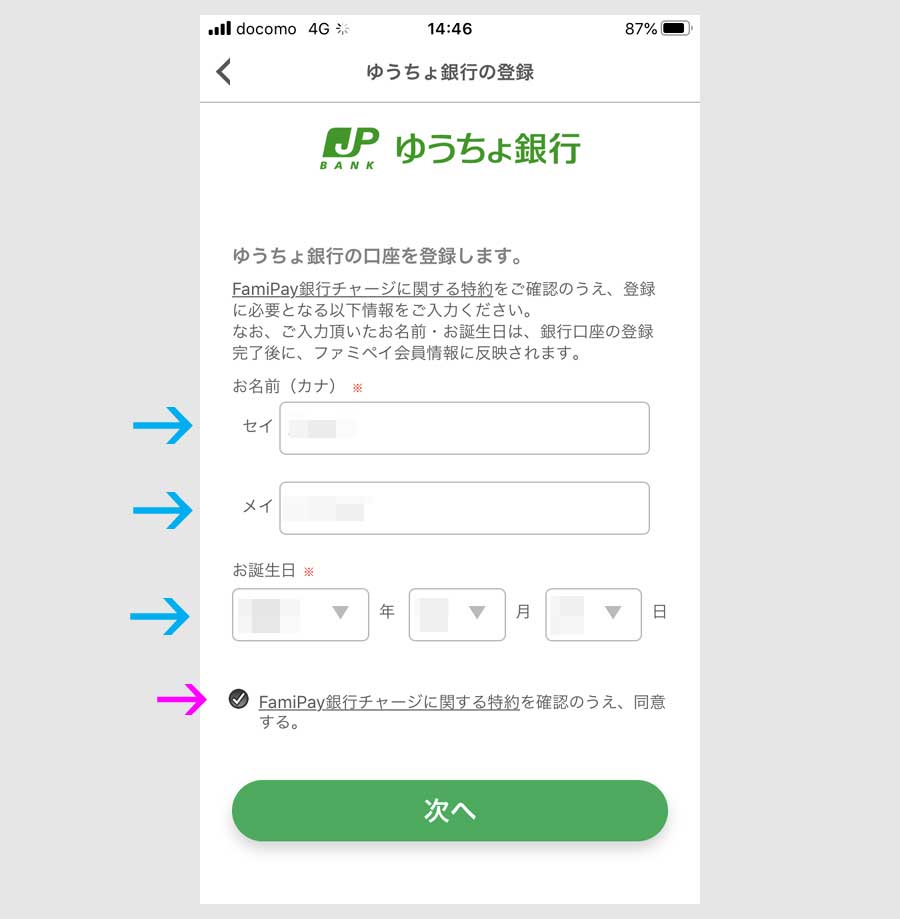
まず、名前と誕生日を入力して、次へをタップします。
この後は、利用規定の同意を行い、画面の案内に従って、次の情報を入力していきます。
- 記号
- 番号
- 電話番号
電話番号を入力後、確認画面が出て、画面下の進むをタップすると、人工音声で電話がかかってきて、ワンタイムパスワードを伝えられますので、それを使って本人確認を行います。
最後に、キャッシュカードの暗証番号を入れて、確認画面となります。
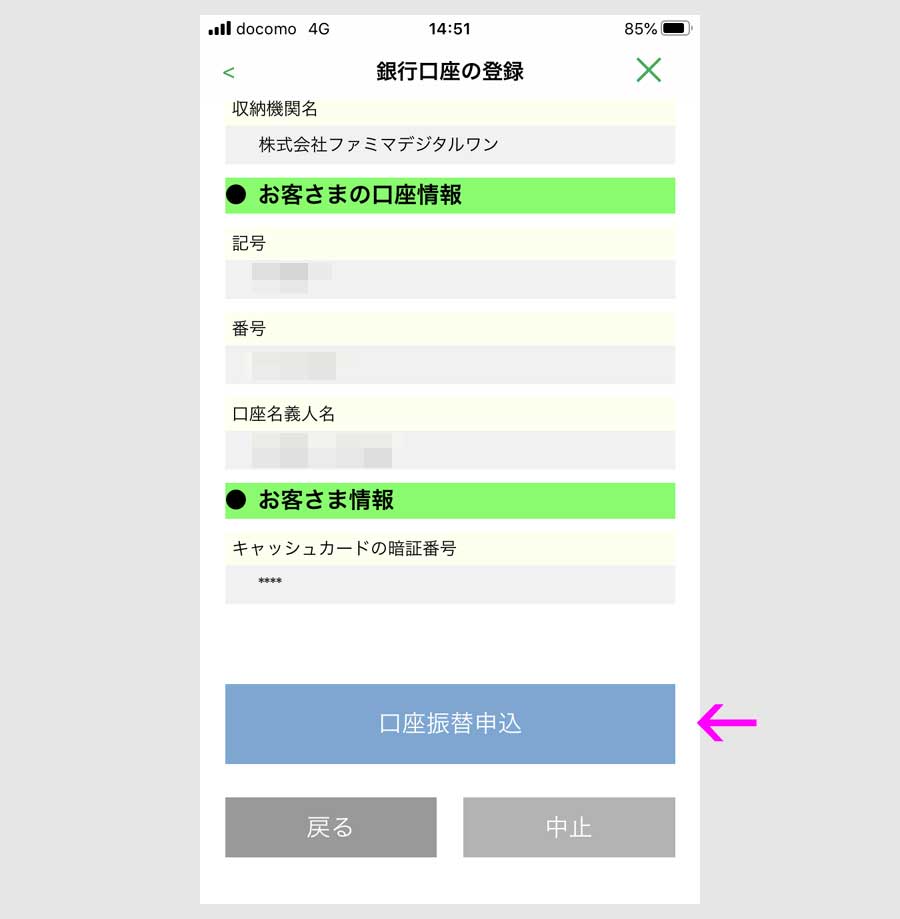
口座振替申込ボタンをタップします。
口座登録完了です。
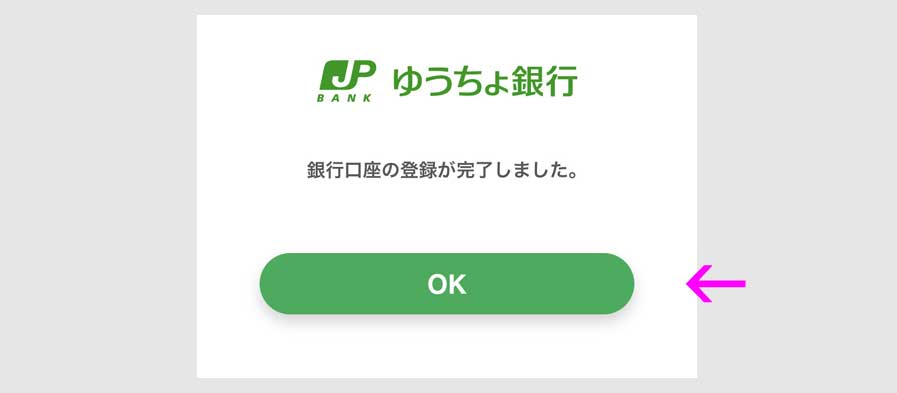
OKボタンをタップすると、「銀行口座でチャージ画面」に戻ります。
この画面に、ゆうちょ銀行が登録されていることが分かります。
他の銀行も、「銀行口座でチャージ画面」に表示が出れば、登録完了です。
ステップ3:翌月払いを申し込む方法
翌月払いの申込み方法です。
事例は、前年の画面ですが、ポイントは、申込の最後で、紹介コードを入力(コピペ)することです。
ファミペイのホーム画面です。
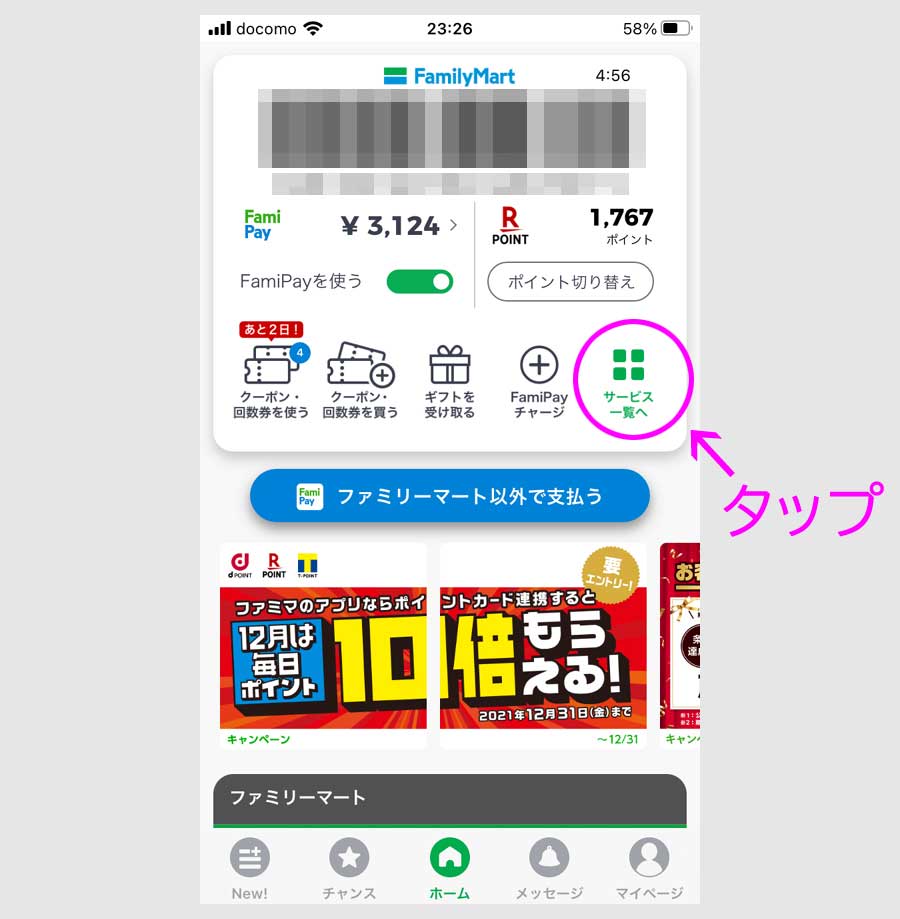
「サービス一覧へ」をタップします。(※現在は、右下にサービス一覧があります。)
タップ後の画面です。
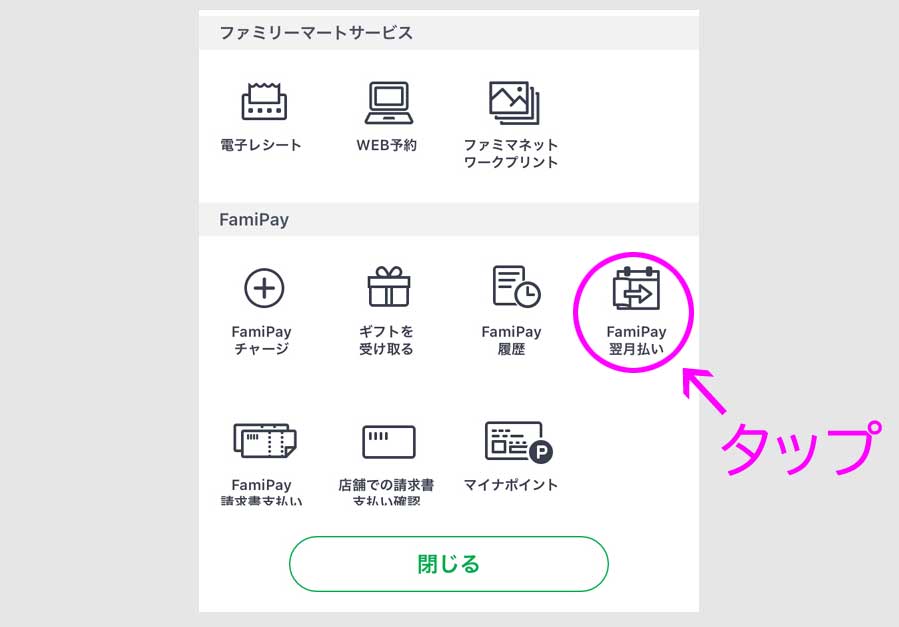
ファミペイ翌月払いをタップします。
タップ後の画面に、FamiPay翌月払いのアイコンがありますので、タップします。
タップ後の画面です。
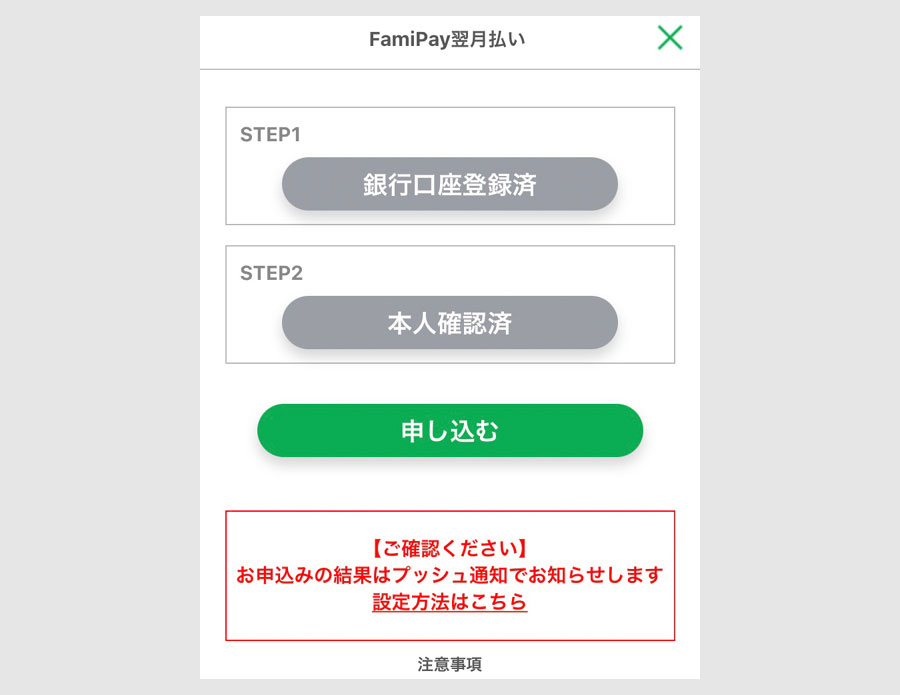
銀行口座登録、本人確認が必要となり、クリアすると、申込むボタンをタップします。
この事例では、銀行口座と本人確認が済んでいますが、未済の場合は、それぞれのボタンから登録できるようになっています。
本人確認で使用できる書類です。
- 運転免許証
- マイナンバーカード
- 運転経歴証明書
- パスポート
- 在留カード
申し込みフォームの最後の画面です。
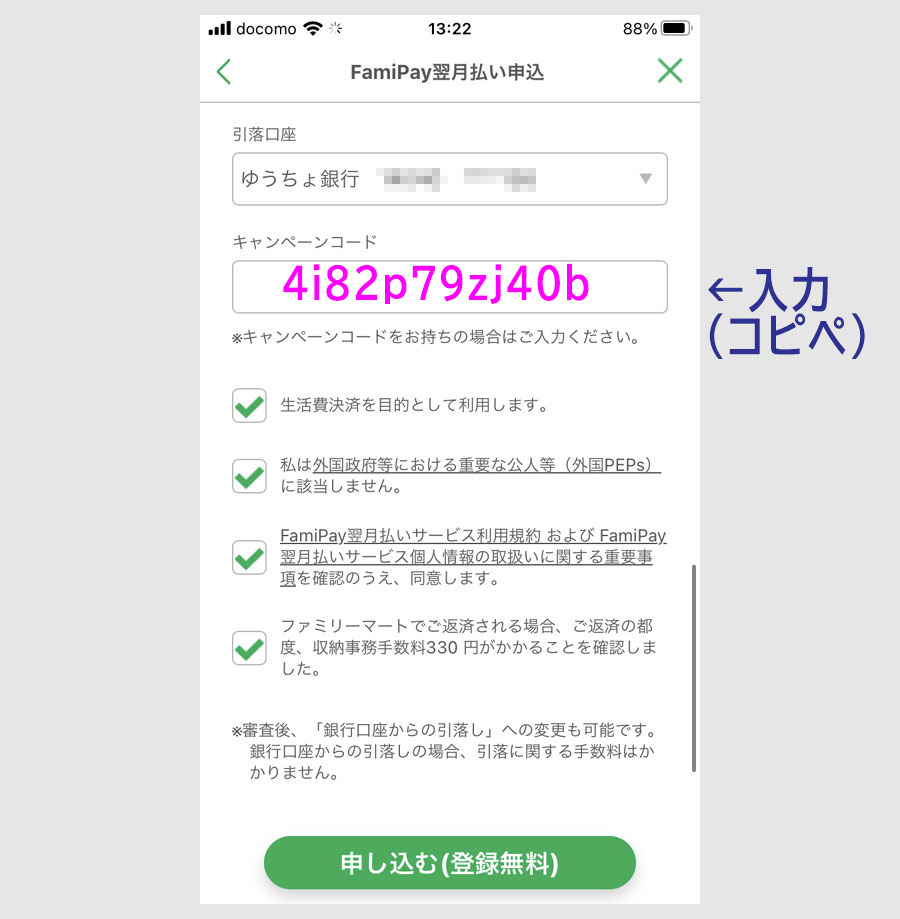
キャンペーンコード「 4i82p79zj40b 」を入力もしくはコピペします。
申し込むボタンをタップし、次の画面でもう一度タップしすると、申込完了画面になります。

通知がオフになっている場合、通知を受けるために、マイページ>メッセージ>通知設定から、通知をオンにします。
ファミペイの画面のまま、10分ほど待つと、審査完了の通知が来ました。
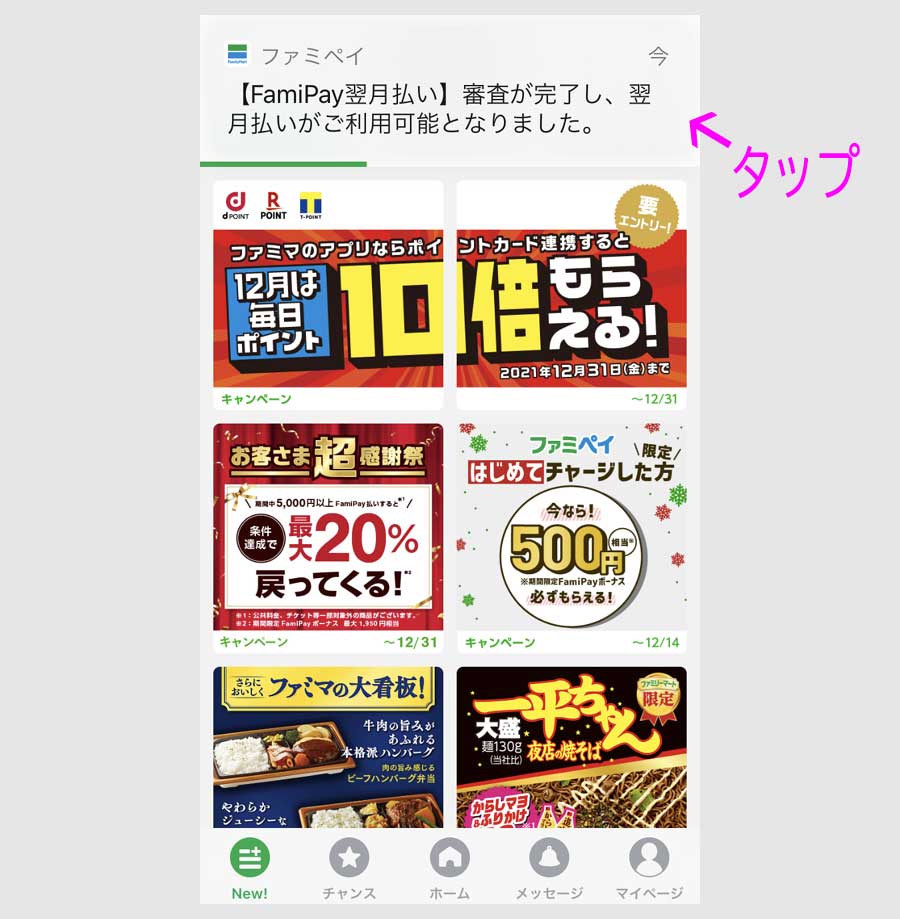
通知をタップします。
タップした画面です。
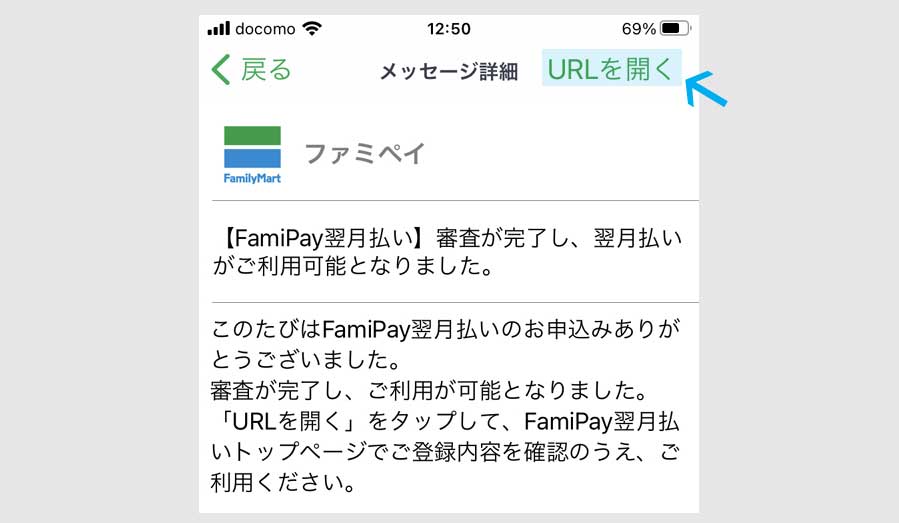
画面右上のURLを開くをタップすると、申込内容が見れます。
ファミペイのホーム画面に戻ります。
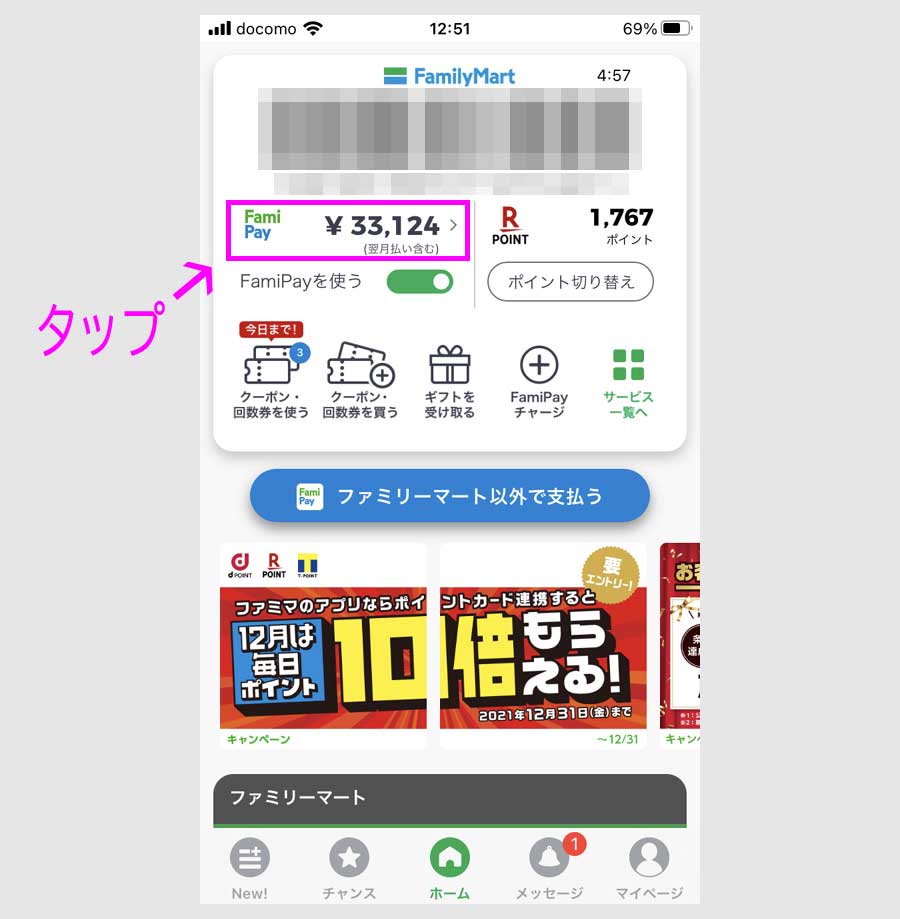
ファミペイ残高がチャージしてもいないのに、30000円分増えています。
残高をタップします。
タップすると、残高の内訳が出ます。
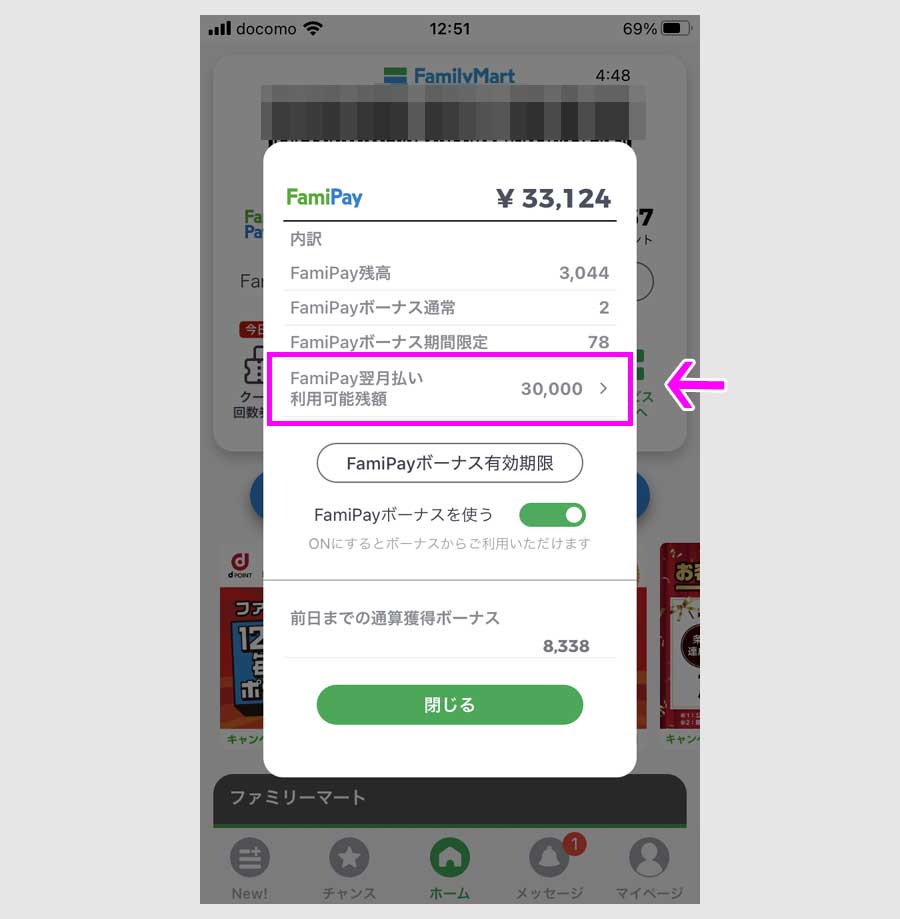
増えた30000円というのは、翌月払いにした場合の利用上限金額でした。
つまり、使い方は通常のファミペイの使い方と同じで、この事例では、すでにある3044円がなくなった場合に、翌月払いの残高が使われます。
翌月払いにした場合は、次の月に精算すれば、手数料は不要です。
Amazonの注目キャンペーンと特別オファー
Amazonの注目キャンペーンと特別オファーです。
Amazonタイムセール祭り(2/1~2/4)

2月1日から4日の4日間、Amazonタイムセール祭りが開催されます。
開始時間までは、セール予告品をチェックすることができます。
ポイントアップキャンペーンの概要です。
概要
- 期間:2/1 9:00~2/4
- 通常商品:最大4.5%還元
- タイムセール対象商品:最大8%還元
- 還元上限:5000P
- 合計1万円以上がポイントアップの対象
タイムセール対象商品として、本・食品・飲料・お酒商品(Kindle・栄養バーを除く)の還元率が+3.5%上乗せされます。(対象アイテムは+5.5%アップの場合もあります。)
ポイントアップキャンペーンは、こちらからエントリーできます。
定価販売ですが、Amazonでプレステ5の在庫があります。(2月1日時点)
PlayStation 5(CFI-2000A01)
(↑タップで商品詳細が見れます。)
Amazonオーディブル 2ヶ月無料(2月29日まで)→ NEW

Amazonオーディブルは、ベストセラー等の人気書籍が音声で聴けるサービスです。
これまでは、オーディオブックが1ヶ月に1冊聴ける仕組みでしたが、現在は、聴き放題となっています。
現在、プライム会員でなくても、2ヶ月無料のオファーが出ています。(2月29日まで)
こちらのページからログインして、2ヶ月間の無料体験を試すボタンが出ますと、2ヶ月無料で申し込むことができます。
Audible (オーディブル) 会員登録 | 【2ヶ月無料体験】
いつでも退会できて、無料期間中に解約すると料金はかかりません。
スポンサーリンク
